適用対象:
 2016
2016  2019
2019  Subscription Edition
Subscription Edition  SharePoint in Microsoft 365
SharePoint in Microsoft 365
「 SharePoint Server での検索結果の表示方法を変更する方法 」シリーズでは、カスタム アイコンとプロパティを追加して検索結果の表示方法をカスタマイズする方法について説明しました。
検索結果を表示する場合、デザインとコンテンツは本当に重要です。 ただし、多くの場合、検索結果が表示される順序の両方を切り捨てることがよくあります。
検索結果を確認するときのご自分が何をするか考えてみてください。 検索結果の 2 ページ目をクリックして表示する頻度はどれくらいでしょうか? 多くの場合、答えは「ほとんどない」です。
そのため、検索結果を表示するときは、ユーザーが探している結果が検索結果一覧にできるだけ高く表示されるようにすることが重要です。 この記事では、「 SharePoint Server シリーズで検索結果を表示する方法を変更する方法 」の補遺で、クエリ ルールを使用してクラシック検索結果の表示順序を変更する方法について説明します。 クエリ ルールがどのように機能するかを示すために、Microsoft 内部の検索センターの例を使用します。
この記事では、以下について説明します。
問題をもう一度確認する
ご存知のように、Microsoft は MSDN、TechNet、および Office.com で何千もの記事を公開しています。 公開のプロセスのために、いくつかの SharePoint リストが使用されています。 リスト内の各項目は、記事やメディア ファイルを表します。 特定のリスト項目に関する情報を見つけやすくするために、これらのリストにまたがって検索する検索センターが作成されています。
次のスクリーンショットは、検索結果が検索センターに表示された既定の順序を示しています。 記事と画像の検索結果が混ざった順序で表示されていることに注意してください。
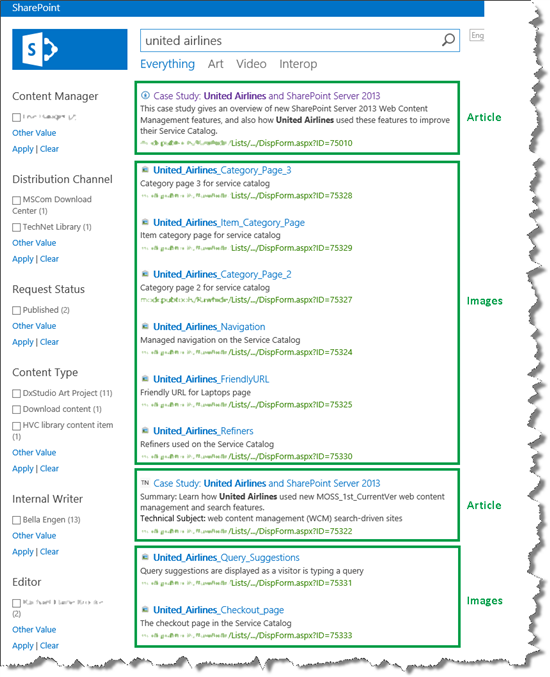
ユーザーがこの検索センターで何かを検索するとき、通常は記事に関する情報を探しています。 このため、記事に関する情報をユーザーが見つけやすくするために、検索結果の順序を変更して、画像が下部に表示されるようにすることを考えました。 そのためには、クエリ ルールを作成しなければなりません。
クエリ ルールを使用する場合: 割り当てる前に定義する
クエリ ルールは、大部分は名前が示すとおりで、クエリに適用できるルールのことです。 ただし、クエリへのルールの適用を開始する前に、クエリ ルールで何をするのかを定義する必要があります。
基本的に、条件とアクションの 2 つを定義する必要があります。 簡単に言えば、以下を定義します。
"x (条件) の場合は、Y (アクション) を実行します。
検索センターのシナリオでは、アクションの部分ははっきりしていました。画像を表すリスト アイテムを、検索結果リストの下部に表示するということです。
リストで、[コンテンツ タイプ] サイト列を使用して、リスト アイテムが表す種類を記事またはメディアの間で区別します。 たとえば、すべての画像には 、コンテンツ タイプの値 "Art" があります。
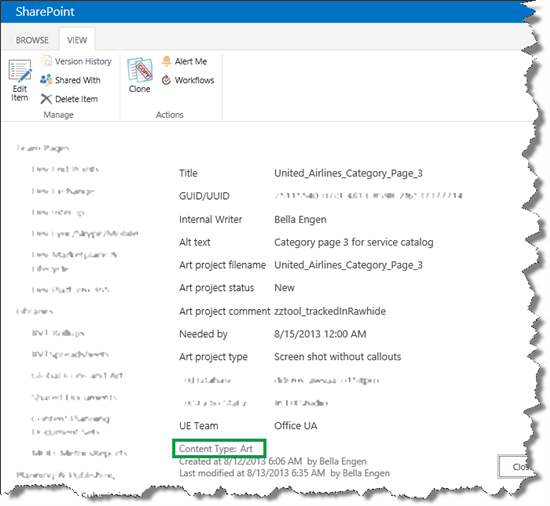
これに基づいて条件の部分を定義でき、最終的な定義は次のようになりました。
リスト アイテムがコンテンツ タイプ "Art" の場合は、検索結果一覧の最後にこれらを表示します。
定義が決まったので、これを実行するクエリ ルールの作成を開始できます。
検索結果の表示順序を変更するクエリ ルールを作成する方法
アクセス許可レベルに応じて、次の 3 つのレベルで、クエリ ルールを作成できます。
| アクセス許可レベル | クエリ ルールが適用される場所 |
|---|---|
| Search Service アプリケーションの管理者 |
ファーム内のすべてのサイト コレクションに対して |
| サイト コレクションの管理者 |
サイト コレクション内のすべてのサイトに対して |
| サイト コレクションの所有者 |
単一のサイトに対して |
簡単にするために、サイト コレクションの管理者としてクエリ ルールを作成する方法のみを紹介します。
[ サイトの設定] -->[クエリ ルールの検索] に移動します。
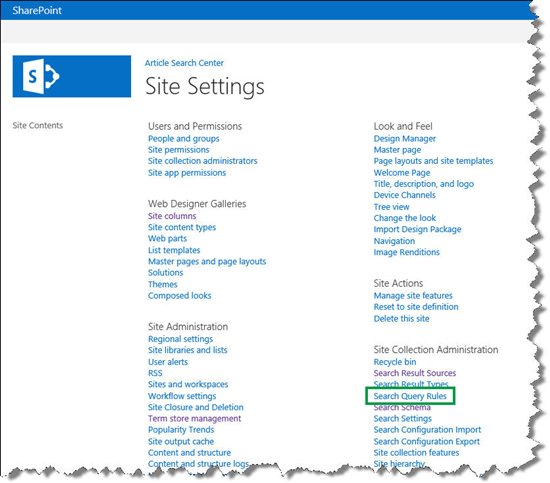
[ クエリ ルールの管理 ] ページの [ 検索先の選択 ] メニューで、クエリ ルールを適用する検索先を選択します。
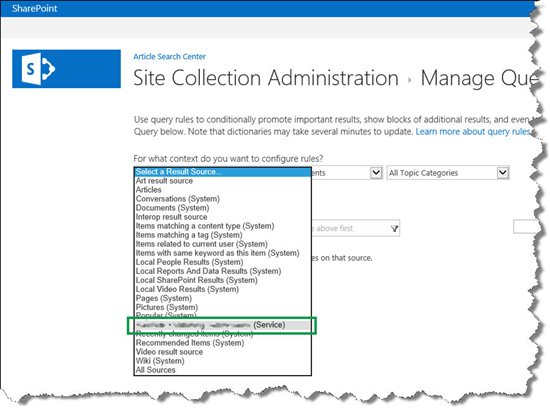
[ 新しいクエリ ルール ] を選択します。
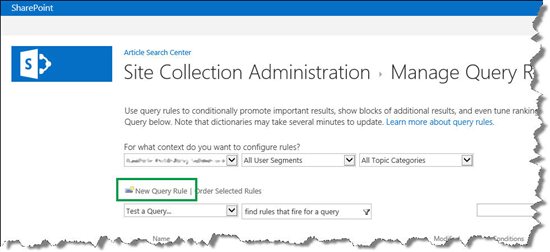
[クエリ ルールの追加] ページの [ルール名] フィールドにクエリ ルールの名前を入力します。
この検索センターのシナリオでは、クエリ ルールに「アートの降格」という名前を付けます。
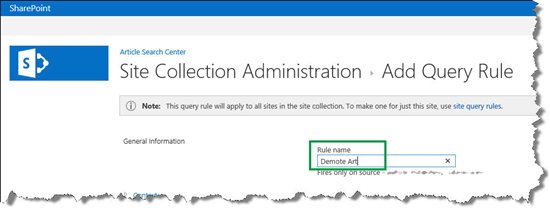
[ クエリの条件 ] セクションで、クエリ ルールをトリガーする条件を指定します。
この検索センターのシナリオでは、ユーザーがクエリを入力するたびにクエリ ルールがトリガーされるようにしています。 つまり、特定の条件によりクエリ ルールがトリガーされるようにするのではありません。 このため、[ 条件の削除 ] を選択します。
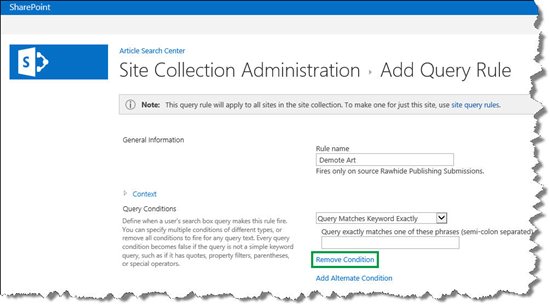
[アクション] セクションで、クエリ ルールがトリガーされたときに実行する操作を指定します。
この検索センターのシナリオでは、[ クエリの変更によるランク付けされた結果の変更 ] を選択します。 これにより、クエリ ルールで実行する操作を定義できるダイアログが開きました。
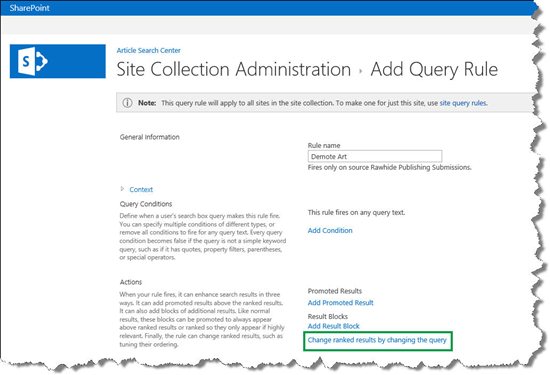
検索結果の順序を変更しようとしています。 そのため、[ クエリの作成 ] ダイアログで、[ 並べ替え ] タブを選択しました。
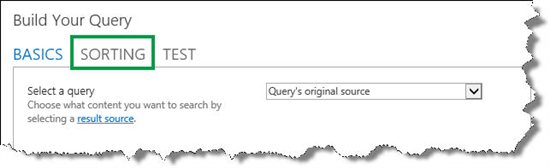
[ 並べ替え ] メニューで、[ ランク ] を選択します。
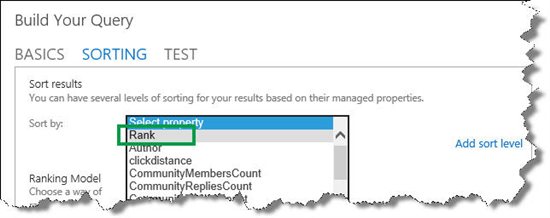
[ 動的順序付け ] セクションで、[ 動的順序付けルールの追加 ] を選択します。
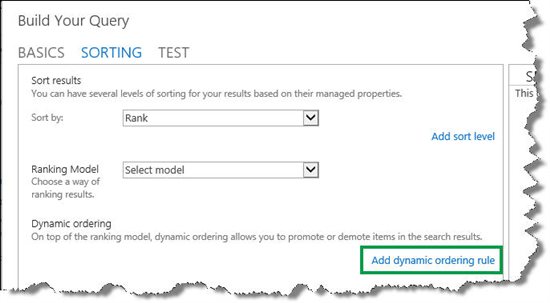
[ 次の場合にランク付けを変更 ] メニューから、[ 手動の条件 ] を選択します。
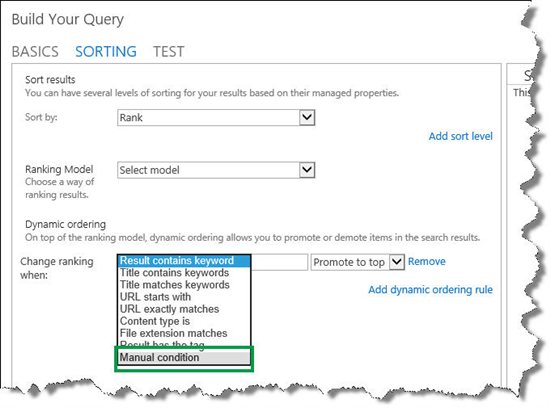
コンテンツ タイプ アート のリスト アイテムを検索結果リストの最後に表示することを望んでいたことを思い出してください。 そのため、[ 手動条件 ] フィールドに 「ContentType: Art」と入力し、[ 下へ降格] を選択しました。
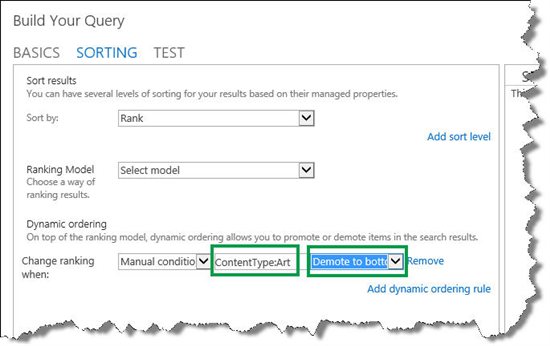
次に、次に進む前に、入力した内容を分析しましょう。
ContentType は、サイト列コンテンツ タイプを表す管理プロパティです。 検索結果にカスタム管理プロパティの値を表示する方法 - SharePoint Server のオプション 1 では 、管理プロパティ名を検索する方法について説明します。
コロン: は "contains" を意味します。
アート は管理プロパティの値です。
[ 一番下に降格 ] は、実行すべきアクションです。
一緒に配置し、指定した定義と一致します。 リスト アイテムがコンテンツ タイプ "アート" の場合は、検索結果一覧の最後にこれらを表示します。
[ OK ] を選択してから [ 保存 ] を選択します。
新しく作成したクエリ ルールが、[クエリ ルールの管理] ページにリストされます。
検索センターのシナリオで、アートの降格 クエリ ルールが作成されていることを確認できます。
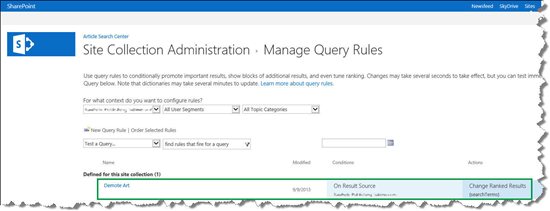
これで、検索センターで検索を入力すると、記事は検索結果のリストの上に表示され、画像は下に表示されることを確認できます。 きちんと設定できました。
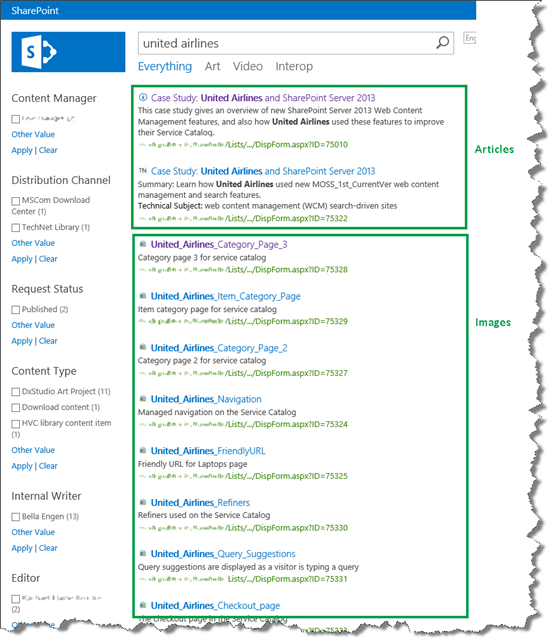
操作方法クエリ ルールが適用されたことがわかっていますか?
検索センターのシナリオで、クエリ ルールが作成されていることを簡単に確認できます。 ただし、クエリ ルールが適用されているかどうかが不明な場合は、 検索結果 Web パーツ から回答を得ることができます。
クエリ ルールが適用されていることを確認する手順を次に示します。
検索結果のページで、 [ 検索結果 Web パーツ ] を選択して編集します。
Web パーツのツール ウィンドウで、[ クエリの変更 ] を選択します。
[ クエリの作成 ] ダイアログで、[ テスト ] タブを選択し、[ 詳細を表示] を選択します。
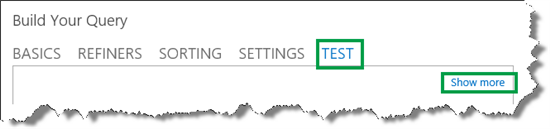
クエリ ルールがトリガーされることがわかっているクエリを [ {searchboxquery} ] フィールドに入力し、[ テスト クエリ ] を選択します。
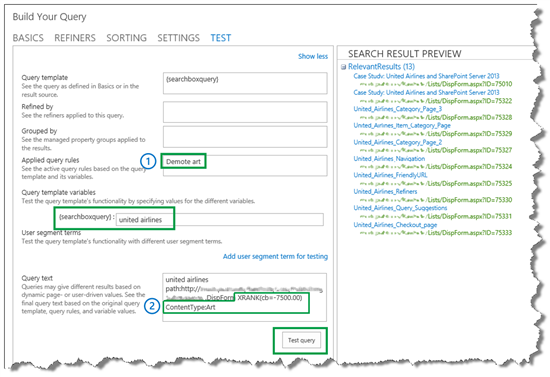
検索センターのシナリオの場合、以下を確認することで、クエリ ルールが機能していることを確認できます。
[ 適用されたクエリ ルール ] フィールドに、クエリ ルールの名前 アートの降格 が表示されます。
[ クエリ テキスト ] セクションで、XRANK が ContentType: Art に適用されました。
クエリ ルールを適用する前に良く考える
これは非常に単純なクエリ ルールでしたが、効果は顕著でした。 そのため、警告の単語: クエリ ルールは、従来の検索結果を表示する順序を変更する場合に最適ですが、適用する前に慎重に検討する必要があります。 効果が大きくなる可能性があり、複雑なクエリ ルールが多いほど、各クエリに必要なパフォーマンス リソースが増えます。
ただし、注意して使用する場合は、Search Center のユーザーを満足させることができます。